Nota
L'accesso a questa pagina richiede l'autorizzazione. È possibile provare ad accedere o modificare le directory.
L'accesso a questa pagina richiede l'autorizzazione. È possibile provare a modificare le directory.
Usare Microsoft Power Platform Build Tools per automatizzare le attività comuni di compilazione e distribuzione relative alle app integrate in Microsoft Power Platform. Queste attività includono:
- Sincronizzazione dei metadati della soluzione (noti anche come soluzioni) che contengono i vari componenti della piattaforma come:
- App di interazione con i clienti: Dynamics 365 Sales, Customer Service, Field Service, Marketing e Project Service Automation
- App canvas
- App basate su modello
- Flussi di interfaccia utente
- Agenti virtuali
- Modelli di AI Builder
- Connettori tra ambienti di sviluppo e controllo del codice sorgente
- Generazione degli artefatti della compilazione
- Distribuzione in ambienti downstream
- Provisioning o de-provisioning di ambienti
- Esecuzione di controlli di analisi statica sulle soluzioni utilizzando il servizio di verifica di Power Apps
Utilizzare gli strumenti di creazione di Microsoft Power Platform insieme a qualsiasi altra attività Azure DevOps disponibile per creare le pipeline di compilazione e rilascio. Le pipeline che i team in genere implementano includono Initiate, Export from Dev, Build e Release.
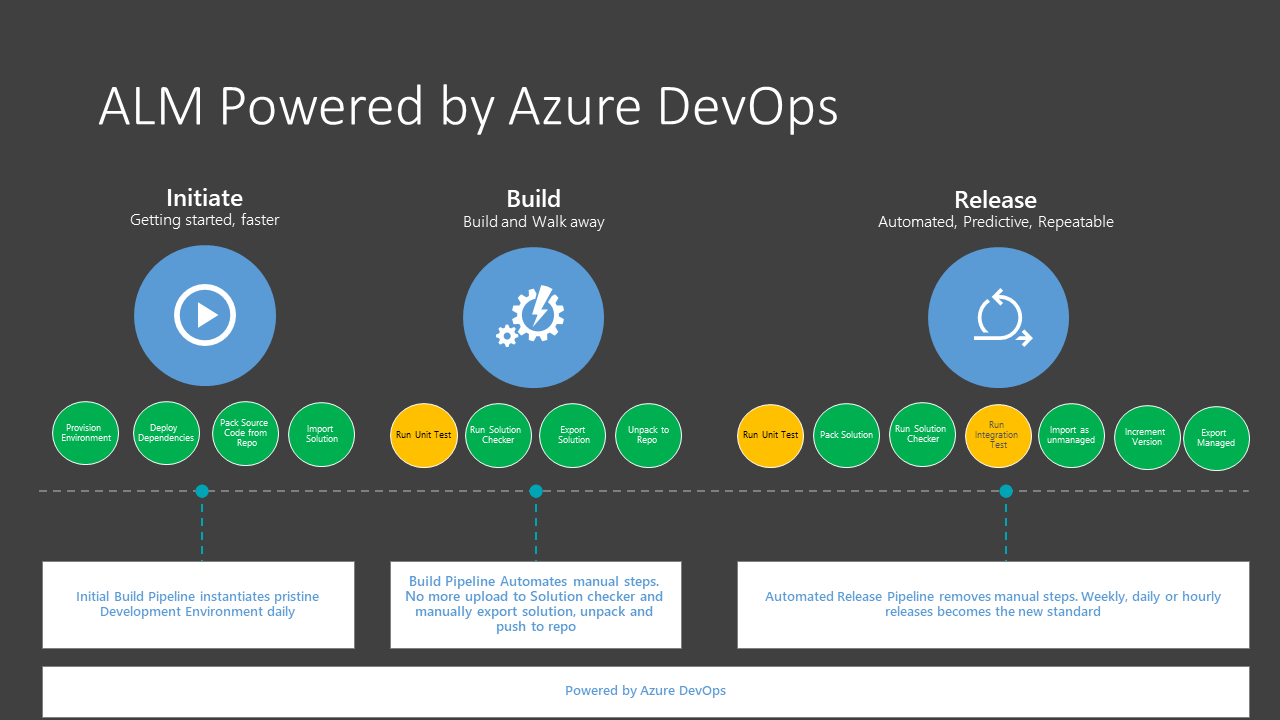
Nota
Gli strumenti di creazione di Microsoft Power Platform sono supportati solo per un ambiente Microsoft Dataverse con un database. Altre informazioni: Creare un ambiente con un database
Gli strumenti di creazione Microsoft Power Platform sono ora disponibili per l'uso nelle aree GCC e GCC High.
Cosa sono gli strumenti Microsoft Power Platform Build Tools?
Gli strumenti Microsoft Power Platform Build Tools sono una raccolta di attività di compilazione Azure DevOps specifiche di Power Platform che eliminano la necessità di scaricare manualmente strumenti e script personalizzati per gestire il ciclo di vita delle app basate su Microsoft Power Platform.
Le attività possono essere utilizzate singolarmente, come l'importazione di una soluzione in un ambiente downstream, oppure insieme in una pipeline per orchestrare uno scenario come generare un artefatto di compilazione, distribuire a scopo di test o raccogliere le modifiche del creatore. Le attività di compilazione possono essere in gran parte classificate in quattro tipi:
- Helper
- Controllo qualità
- Soluzione
- Gestione dell'ambiente
Per altre informazioni sulle attività disponibili, consulta Attività degli Strumenti di creazione Microsoft Power Platform.
Cosa sono gli strumenti di creazione Power Platform versione 2.0?
Oltre a cosa forniscono gli strumenti di creazione Power Platform, la versione 2.0 degli strumenti di creazione Power Platform è basata sull'interfaccia della riga di comando Power Platform.
Power Platform Build Tools versione 1.0 è basato su PowerShell. Power Platform Build Tools 2.0 è la versione che verrà sottoposta a manutenzione e verranno aggiunte nuove funzionalità.
Per le versioni precedenti di Power Platform Build Tools, eseguiremo aggiornamenti di sicurezza critici secondo necessità. Consigliamo vivamente ai clienti di passare a Strumenti di creazione Power Platform versione 2.0 al più presto.
Importante
Non è possibile combinare e abbinare le versioni degli Strumenti creazione Power Platform nella pipeline di compilazione.
Ottenere gli strumenti Microsoft Power Platform Build Tools
Microsoft Power Platform Build Tools può essere installato nell'organizzazione Azure DevOps da Azure Marketplace.
Dopo l'installazione, tutte le attività incluse negli strumenti Microsoft Power Platform Build Tools possono essere aggiunte a una qualsiasi pipeline nuova o esistente. Puoi trovarle cercando "Power Platform".
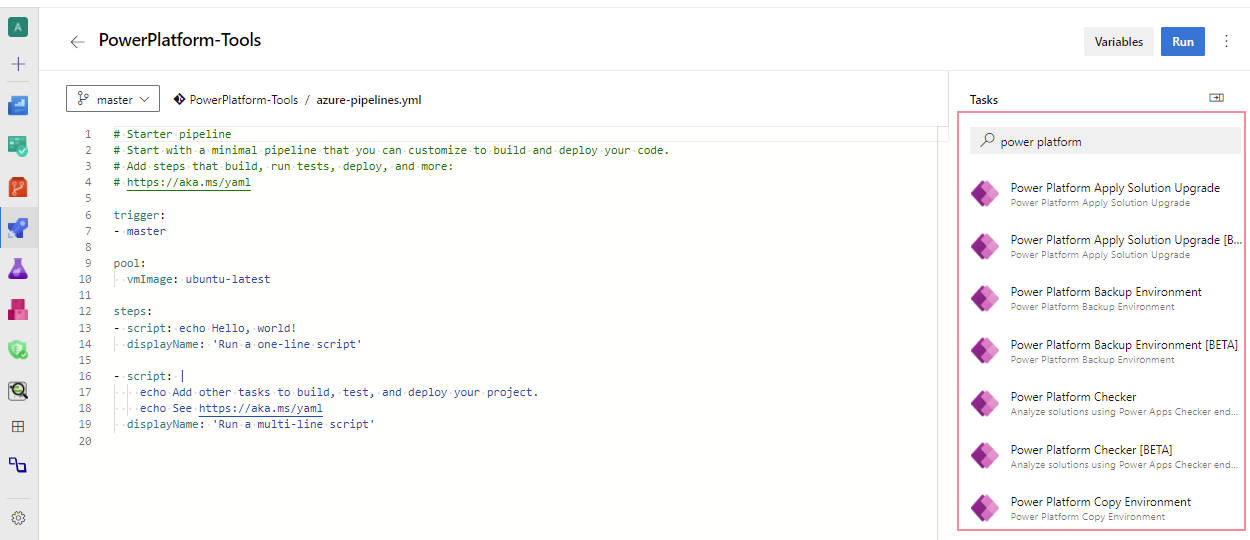
Connessione agli ambienti
Per interagire con l'ambiente Microsoft Power Platform, è necessario stabilire una connessione che consenta alle attività dei vari strumenti di creazione di eseguire le azioni richieste. Sono disponibili due tipi di connessioni:
| Connection type | Descrzione |
|---|---|
| Service Principal tramite Federazione delle identità del carico di lavoro (consigliato) | Utilizza l'autenticazione basata sul principio di servizio tramite credenziali federate. Consigliato per gli inquilini che richiedono l'autenticazione a più fattori. |
| Principale del servizio e segreto del client | Utilizza l'autenticazione basata sul principio di servizio. |
| Nome utente e password | Una connessione di servizio generica con nome utente e password. Non supporta gli utenti che richiedono l'autenticazione a più fattori. |
Configurare le connessioni di servizio utilizzando un'entità servizio
Per configurare una connessione utilizzando l'entità servizio, devi prima disporre di un profilo Power Platform autenticato con le autorizzazioni richieste. È necessario aggiungere un'applicazione Microsoft Entra ID e l'utente dell'applicazione associata all'ambiente Dataverse.
Crea entità servizio e segreto client
Utilizza il comando pac admin create-service-principal per creare e configurare l'entità servizio da utilizzare con le attività Microsoft Power Platform Build Tools.
Questo comando prima registra un oggetto Applicazione e il corrispondente nome dell'entità servizio (SPN) in Microsoft Entra ID. Poi lo aggiunge all'applicazione come utente amministratore al tenant di Microsoft Power Platform.
Questo comando ha due parametri:
| nome. | nome breve | Obbligatorio | Descrizione |
|---|---|---|---|
environment |
env |
Sì | ID o URL dell'ambiente a cui aggiungere un utente dell'applicazione. |
role |
r |
No | Nome o ID del ruolo di sicurezza da applicare all'utente dell'applicazione. Il valore predefinito è: "Amministratore di sistema".
Solution Checker richiede un ruolo con privilegio prvAppendmsdyn_analysisjob per aggiungere dati alla tabella msdyn_analysisjob. Il ruolo Amministratore di sistema dispone di questo privilegio per impostazione predefinita. |
Puoi utilizzarlo come:
C:\> pac admin create-service-principal --environment <environment id>
Una volta completata l'operazione, vengono visualizzate quattro colonne:
- Power Platform TenantId
- Application ID
- Segreto cliente (in testo non crittografato)
- Scadenza
Ad esempio:
PS C:\>pac admin create-service-principal --environment d3fcc479-0122-e7af-9965-bde57f69ee1d
Connected as admin@M365x57236726.onmicrosoft.com
Successfully assigned user adde6d52-9582-4932-a43a-beca5d182301 to environment d3fcc479-0122-e7af-9965-bde57f69eeld with security role System Administrator
Tenant ID Application ID Client Secret Expiration
2b0463ed-efd7-419d-927d-a9dca49d899c adde6d52-9582-4932-a43a-beca5d182301 beY8Q~JBZ~CBDgIKKBjbZ3g6BofKzoZkYj23Hbf 7/31/2024 4:27:03 PM
Utilizza le informazioni visualizzate per configurare la connessione di servizio Power Platform.
Importante
Mantieni il segreto client al sicuro e protetto. Una volta cancellato il prompt dei comandi, non è possibile recuperare nuovamente lo stesso segreto client.
Configurare l'ambiente con l'ID applicazione
Devi aggiungere l'ID applicazione come utente dell'applicazione nell'ambiente Microsoft Power Platform a cui ti stai connettendo. Esistono due modi per farlo.
- Puoi consultare questo articolo: Creazione utente applicazione.
- Puoi usare l'interfaccia della riga di comando di Power Platform. Ad esempio:
PS C:\>pac admin assign-user --user "adde6d52-9582-4932-a43a-beca5d182301" --role "System administrator" --environment d3fcc479-0122-e7af-9965-bde57f69ee1d --application-user
Connected to... SnDemoDev
Connected as admin@M365x57236726.onmicrosoft.com
Successfully assigned user adde6d52-9582-4932-a43a-beca5d182301 to environment d3fcc479-0122-e7af-9965-bde57f69ee1d with security role System Administrator
Assicurati che all'utente dell'applicazione aggiunto sia assegnato il ruolo di amministratore di sistema (disponibile da "Gestisci ruoli" nelle impostazioni di sicurezza per l'utente dell'applicazione).
Domande frequenti
Le mie vecchie pipeline di Build Tool continueranno a funzionare? Microsoft Power Platform
Le pipeline precedenti continuano a funzionare, ma le funzionalità più recenti non verranno aggiunte alle attività precedenti. Se desideri utilizzare le funzionalità più recenti, ti consigliamo vivamente di modificare la versione dell'attività nella pipeline.
Perché hai basato il nuovo attività su Power Platform CLI invece che su PowerShell?
Le attività dell'interfaccia della riga di comando di Power Platform sono multipiattaforma ed estremamente flessibili, inclusa l'esecuzione su runner Linux. Queste sono le stesse attività disponibili con le azioni Power Platform per GitHub. Ora hai un'esperienza coerente tra Azure DevOps e GitHub.
Gli Microsoft Power Platform Strumenti di compilazione funzionano solo per Power Apps?
Gli strumenti di compilazione funzionano sia con le app canvas che con quelle basate su modelli, Microsoft agenti virtuali CoPilot Studio, flussi di interfaccia utente e flussi tradizionali, AI Builder connettori personalizzati e flussi di dati, tutti ora disponibili per essere aggiunti a una soluzione. Questo elenco include anche app di interazione con i clienti (Dynamics 365 Sales, Customer Service, Field Service, Marketing e Project Service Automation). Sono disponibili attività di compilazione separate per le applicazioni per la finanza e le operazioni.
In precedenza avevo installato anteprima di Build Tools: posso eseguire l'aggiornamento da anteprima di Power Apps Build Tools a Power Platform Build Tools?
Non è possibile eseguire l'aggiornamento dalla versione di anteprima poiché abbiamo dovuto introdurre alcune modifiche sostanziali nella versione disponibile a livello generale. Per eseguire l'aggiornamento dalla versione di anteprima, devi installare gli strumenti Microsoft Power Platform Build Tools e ricompilare le pipeline o riconfigurare quelli esistenti per utilizzare le nuove attività di Build Tools. Devi inoltre creare anche nuove connessioni al servizio.
Posso includere le app Flow e Canvas?
Sì, i flussi e le app canvas riconoscono le soluzioni, quindi se questi componenti vengono aggiunti alla tua soluzione, possono partecipare al ciclo di vita della tua app. Tuttavia, alcuni passaggi richiedono ancora configurazioni manuali. La necessità di una configurazione manuale verrà determinata entro la fine dell'anno quando introdurremo connettori e variabili di ambiente. Un elenco delle limitazioni attuali è disponibile in Limitazioni note.
Quanto costano gli strumenti di compilazione? Microsoft Power Platform
Gli strumenti Build Tools sono disponibili gratuitamente. Tuttavia, una sottoscrizione valida a Azure DevOps è necessaria per utilizzare gli strumenti Build Tools. Altre informazioni sono disponibili in Prezzi di Azure DevOps.
Vedo l'estensione, ma perché non ho la possibilità di installarla?
Se non vedi l'opzione installa, molto probabilmente non disponi dei privilegi di installazione necessari nella tua organizzazione Azure DevOps. Altre informazioni sono disponibili in Gestire le autorizzazioni per le estensioni.
Come possono gli sviluppatori utilizzare i risultati del Checker attività?
L'output del Checker attività è un file Sarif e sia VS Code che le estensioni sono disponibili per la visualizzazione e l'esecuzione di azioni sui file Sarif. Visual Studio
Vedere anche
Power Platform Strumenti di compilazione per Azure DevOps note di rilascio
Attività degli strumenti di compilazione
Microsoft Power Platform Laboratori di strumenti di costruzione